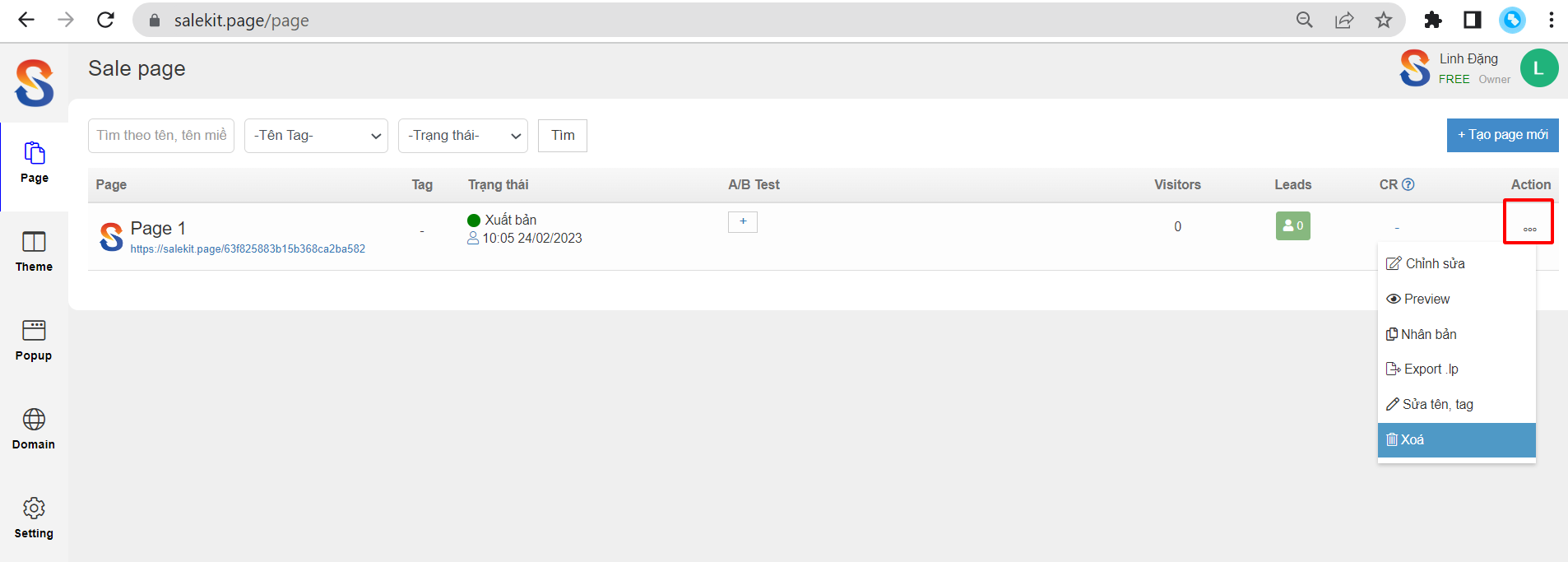Tạo & Chỉnh sửa landing page
1. Tạo Landing page
Để tạo landing page, bạn truy cập vào mục Page >> Tạo page mới >> Nhập tên page và tag >> Tạo page.
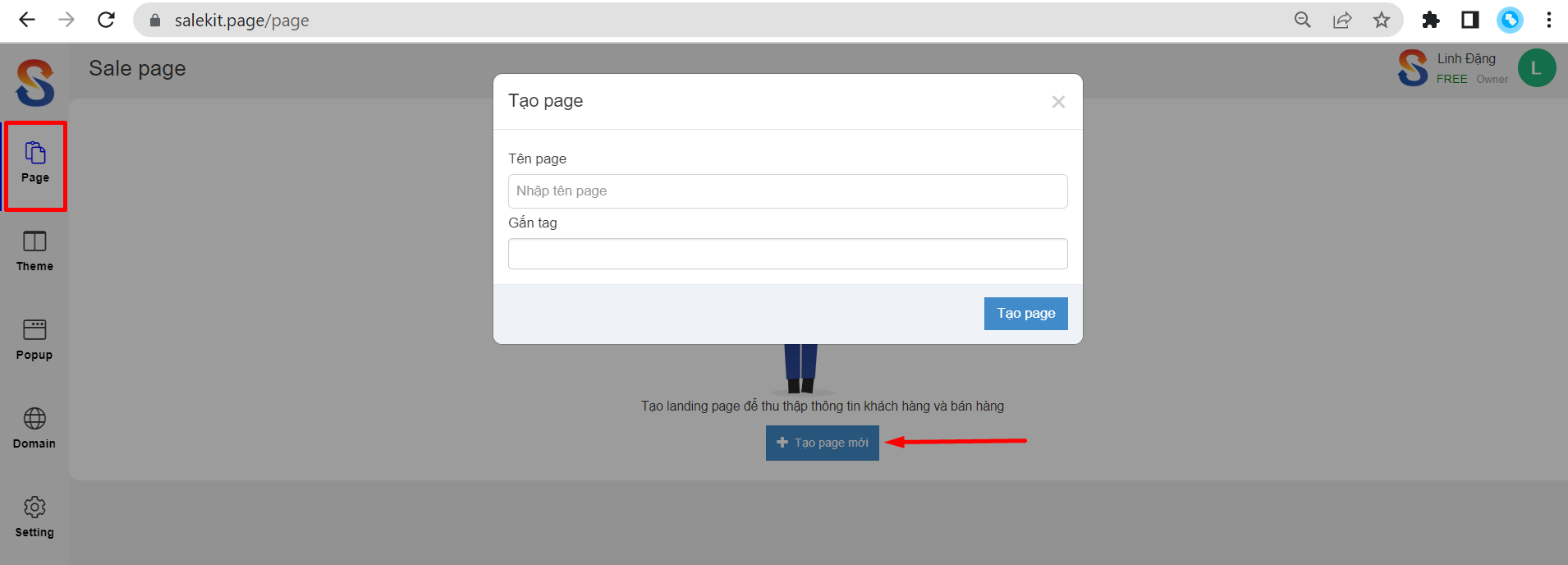
Nếu chưa có tag, bạn cần tạo tag trước.
>> Bạn xem hướng dẫn chi tiết tạo và gắn tag cho page Tại đây
Những lần sau đó, ta có 3 cách để tạo 1 landing page mới:
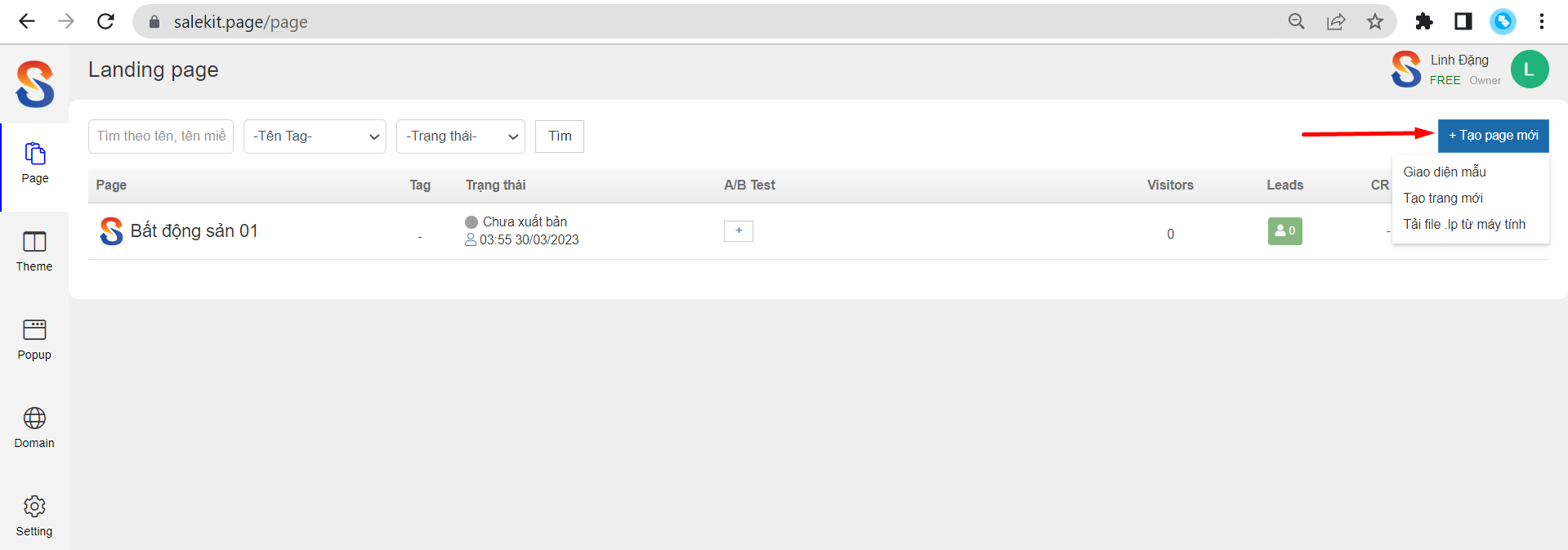
- Giao diện mẫu: Sử dụng giao diện mẫu có sẵn để tạo nội dung trang landing page.
Bạn chọn +Tạo Landing Page >> Tạo từ mẫu >> hệ thống chuyển về trang giao diện mẫu, bạn nhấn " sử dụng" tại giao diện mẫu muốn dùng >> nhập tên page >> nhấn Tạo page để lưu lại.
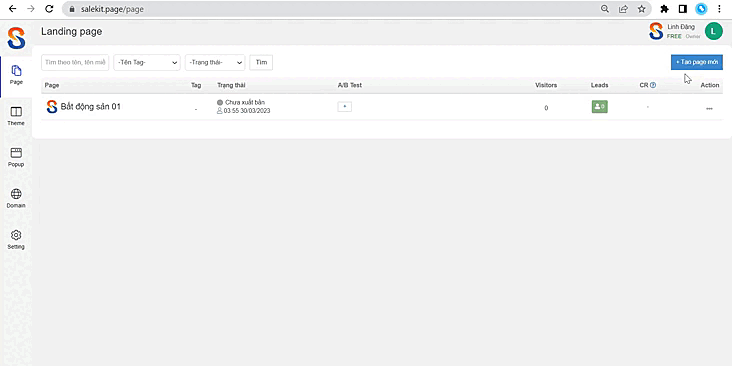
- Tạo trang mới: Tạo trang landing page trắng rồi thêm/chỉnh sửa nội dung trang.
- Tải file .lp từ máy tính: Tính năng cho phép bạn tải landing page ở dạng file để chuyển qua lại giữa các tài khoản trong hệ thống Salekit.page. File mặc định có đuôi .lp nên chỉ có thể sử dụng trên nền tảng Salekit.page.
Chi tiết bạn xem hướng dẫn Export/Import landing page
2. Chỉnh sửa landing page
Bạn nhấn vào tên page hoặc chọn dấu ... >> Chỉnh sửa, tại đây bạn sử dụng các đối tượng: Văn bản, Hình ảnh, Video, Form.... để tạo nội dung landing page.
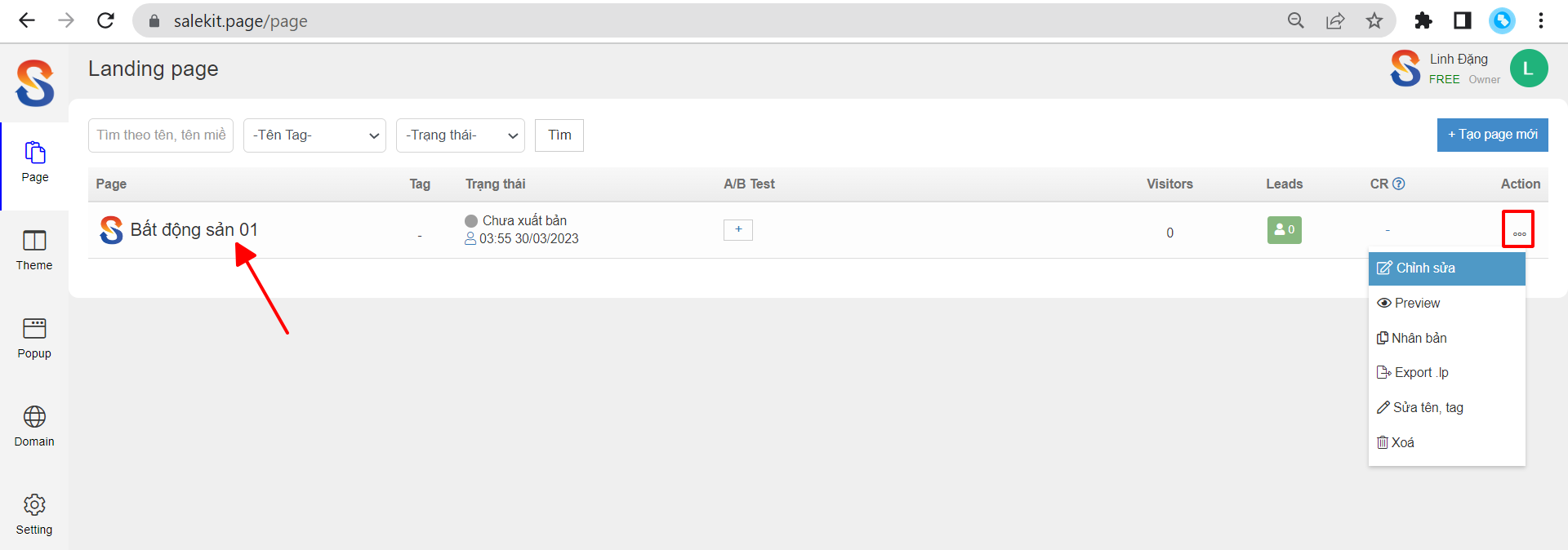
Giao diện landing page sẽ hiển thị như hình:
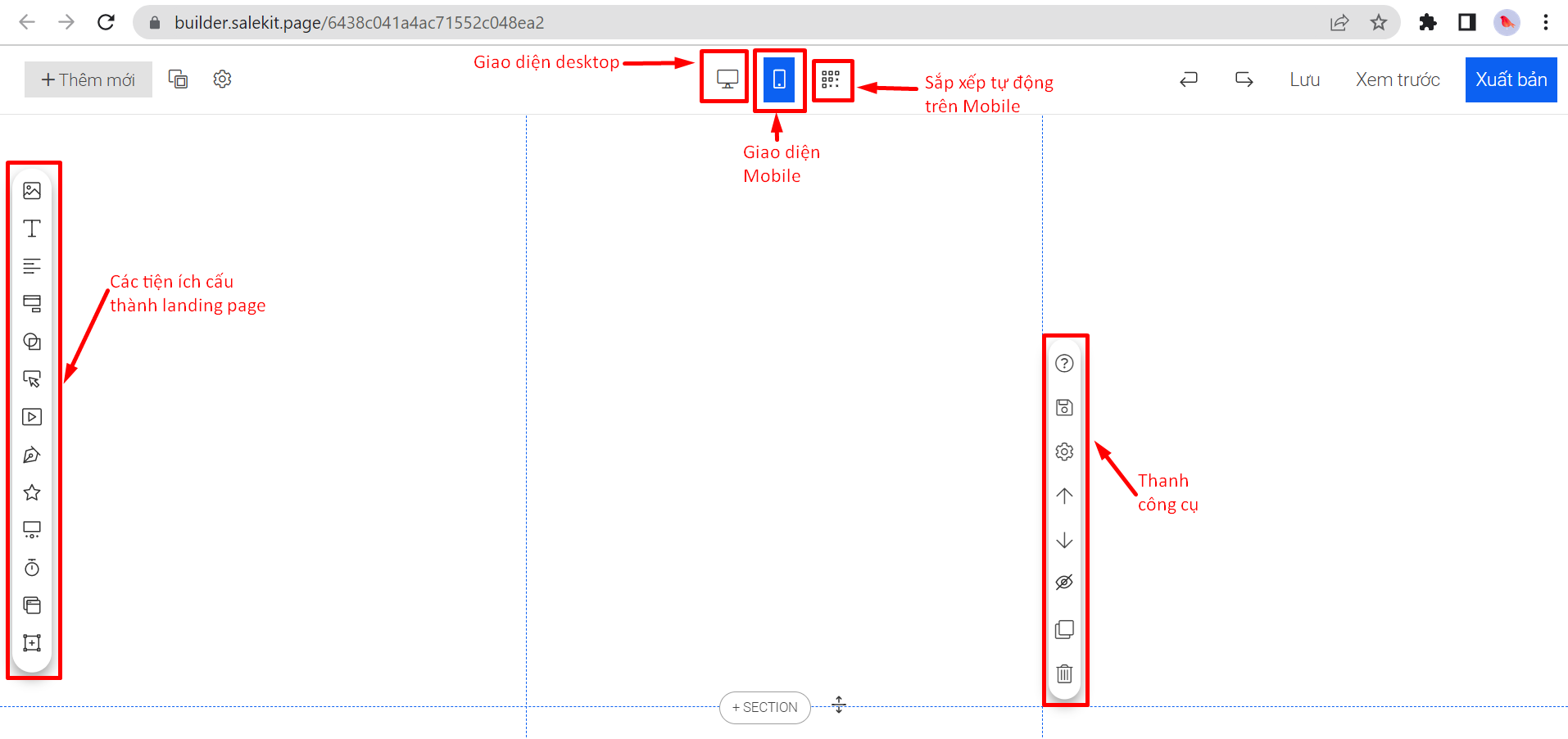
Sau khi hoàn thiện nội dung landing page trên giao diện Desktop, chuyển sang giao diện Mobile, bạn nên chọn chế độ "Sắp xếp tự động trên Mobile" trước rồi bắt đầu cài đặt nội dung landing page trên giao diện Mobile.
3. Lưu landing page
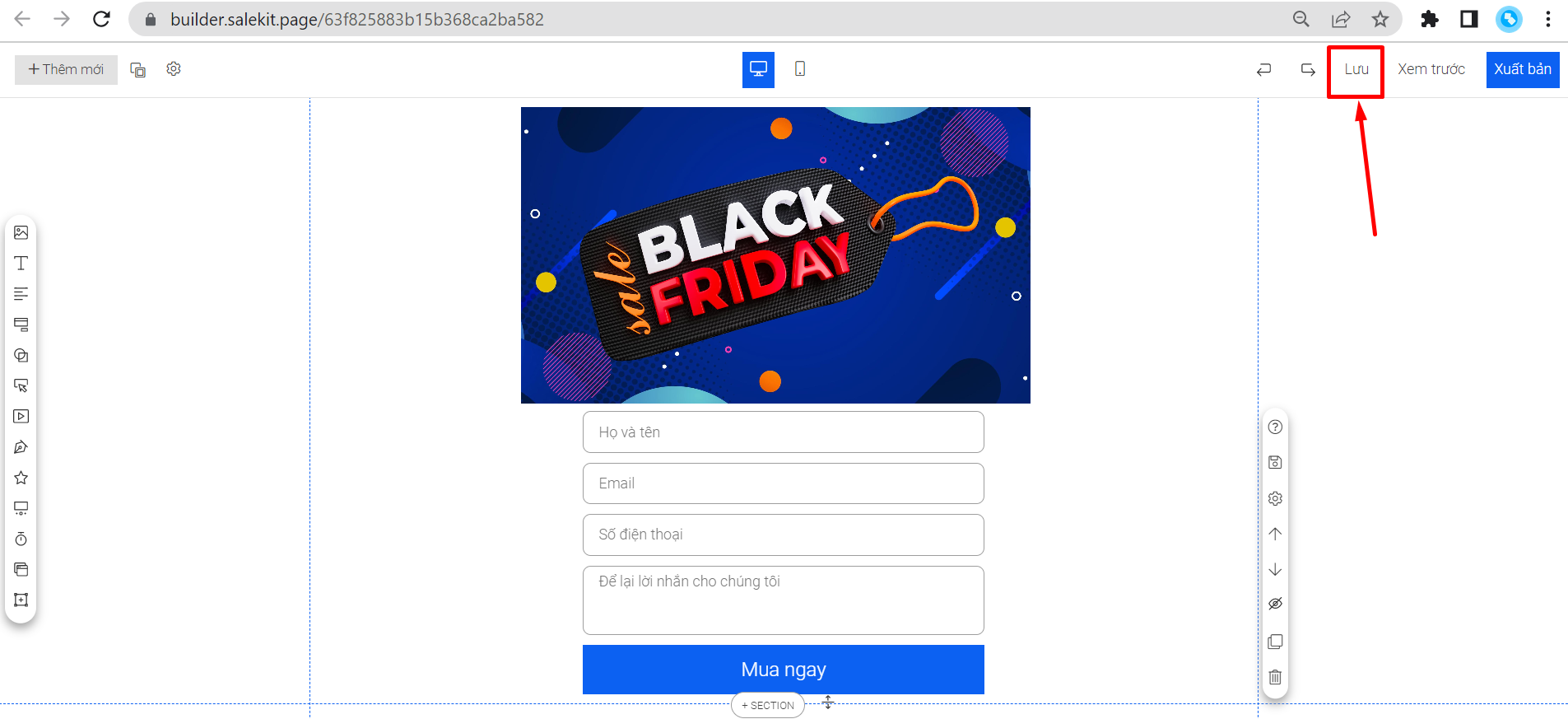
4. Xuất bản landing page
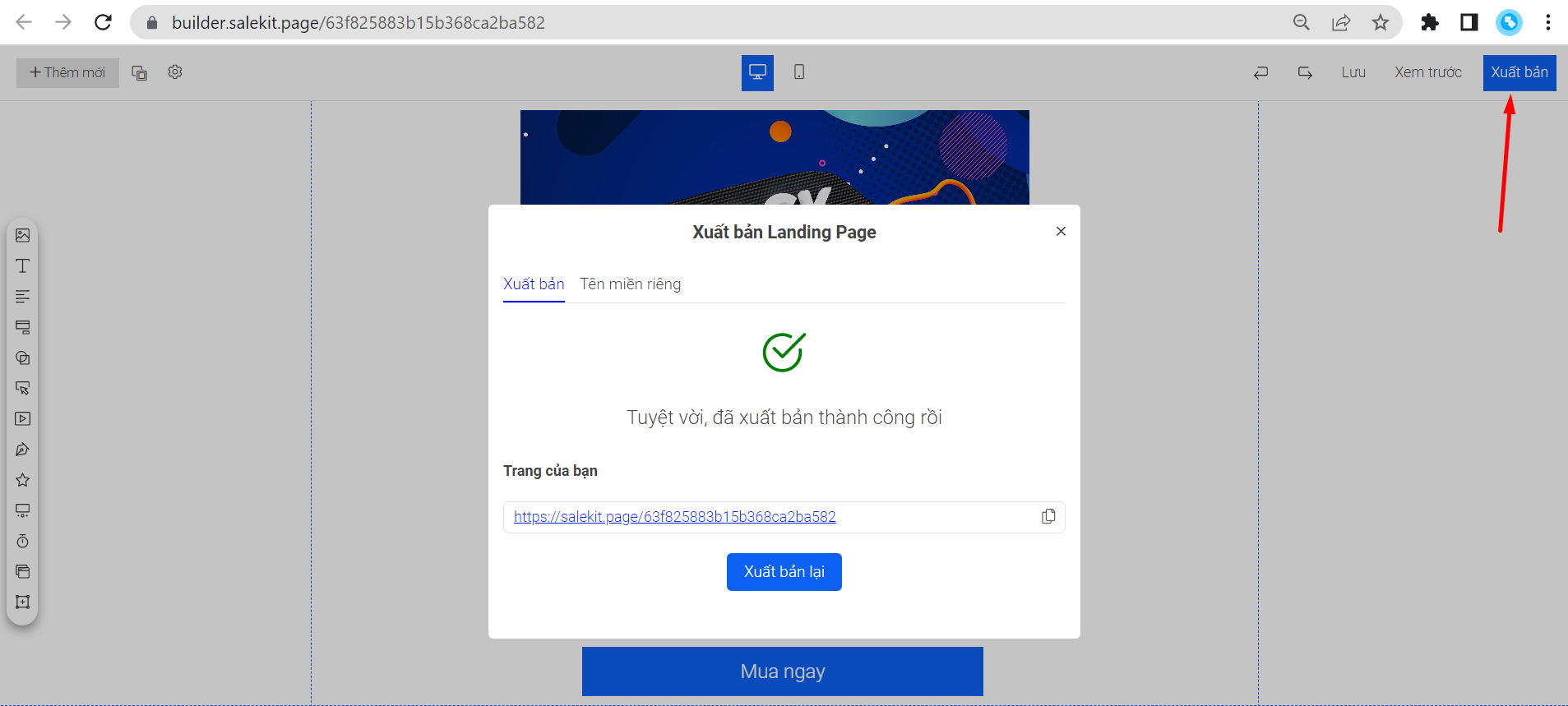
Một popup hiển thị link dẫn tới trang landing page của bạn, bạn có thể bấm nút Copy để sao chép link đó gửi tới khách hàng. Khi khách hàng truy cập link trang sẽ hiển thị trang bạn đã tạo.
Bạn cũng có thể gắn tên miền riêng cho landing page của mình, chi tiết bạn xem hướng dẫn sau: https://help.salekit.page/domain.html
5. Xem trước landing page
Bạn có thể nhấn vào link page hoặc chọn dấu ... >> Preview để xem hiển thị của trang landing page khi hiển thị với khách hàng.
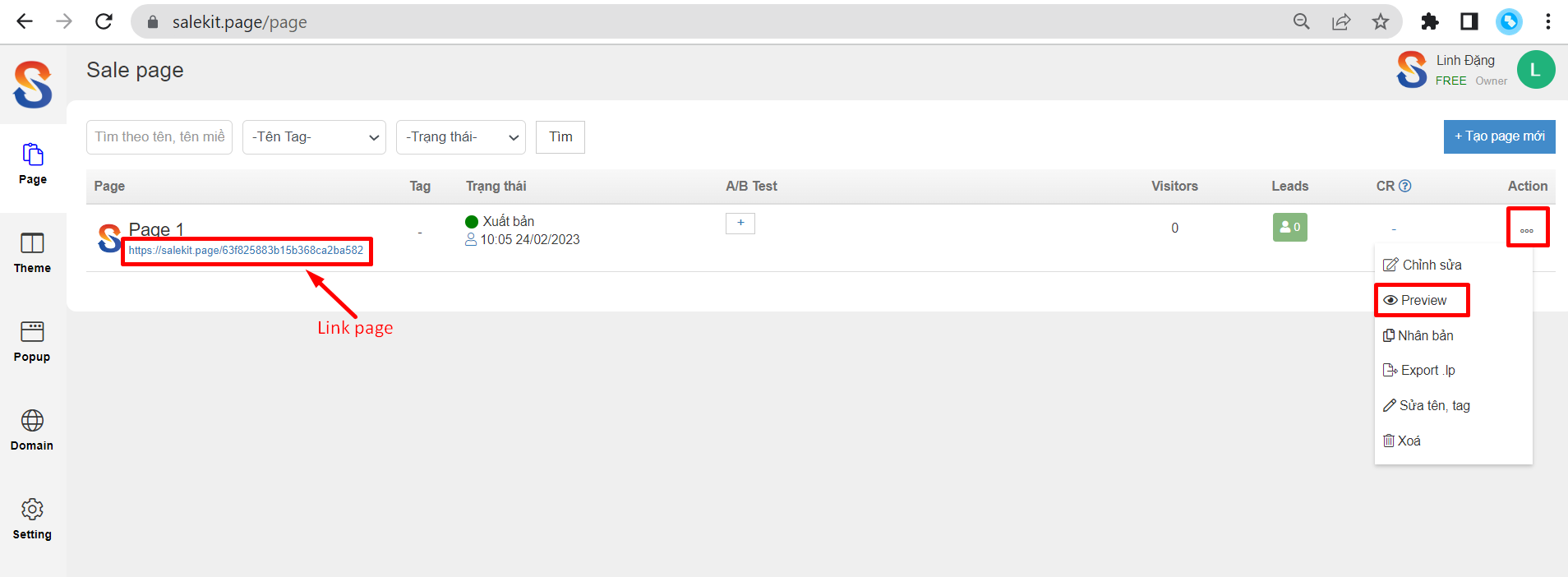
6. Sửa tên, tag page
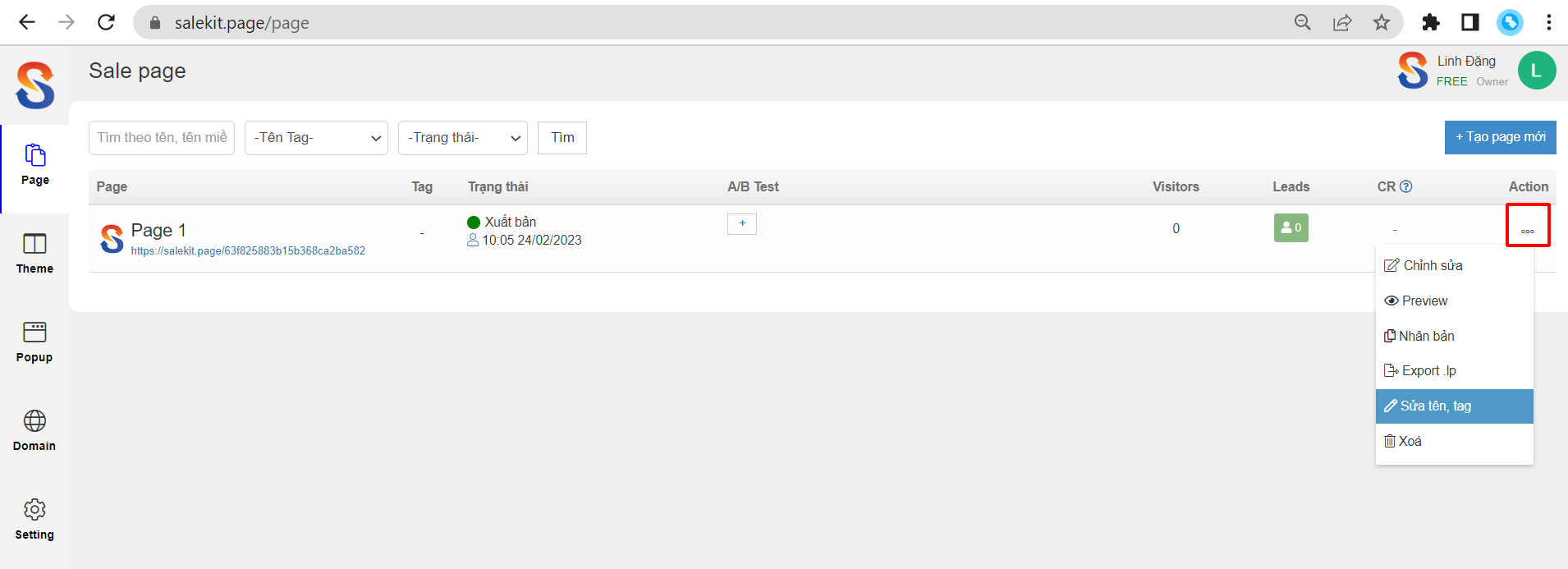
7. Xóa landing page